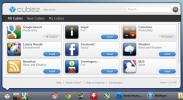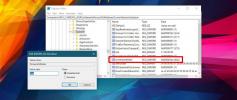Skriva, hantera, skapa professionell hjälpmanual PDF-dokument
Om du arbetar med ett programutvecklingsprojekt kan du kanske göra ett komplett och detaljerat hjälpdokument till få din publik att förstå kärnan i applikationen, ange systemkrav, hjälpämnen, felsökningsproblem och så på. Även om du kan börja skriva hjälphandboken i valfri ordbehandlare och sedan publicera den i PDF-format för generisk distribution. Om bekvämlighet och professionellt sätt att skapa hjälpmanual krävs, HelpNDoc kommer in i spelet. Det är ett gratis verktyg som hjälper dig att skriva professionell hjälpmanual för din applikation utan mycket ansträngning.
Gränssnittet är ganska sprucket och ger alla de små detaljer du inte skulle ha råd att missa. Användningen är också ganska enkel, den kommer med en fullständig Word-processor som innehåller alla alternativ, funktioner och verktyg som är viktiga för att skapa professionell manual. För första gången kommer du att uppmana dig att skapa ett nytt projekt till att börja med. Ange ett lämpligt namn på projektet för att börja med hjälp av handboken för skrivning.
Du ser grundläggande alternativ för det nyskapade projektet, som inkluderar; Allmänna, Windows-, HTML- och PDF-inställningar. Under Allmän inställning kan du ändra projekttitel, sidfot / sidhuvud, standardämne, teckensnitt, etc. Under Windows-alternativ kan du ändra storlek och position, synliga knappar och ställa in navigeringsfönstret i hjälphandboken du skapar. Från HTML-fönster kan du ändra sidhuvudtext, platsinnehåll för huvudinnehåll, sidfot och TOC. Under PDF-fönster kan du ställa in sidlayout, sidläge, fönsterposition, ställa in komprimeringsnivå, aktivera kryptering etc. När alla inställningar är på plats flyttar du till huvudnavigeringsfönstret för att börja skriva huvuddokumentinnehållet.

Huvudnavigeringsfältet innehåller alla de grundläggande elementen i hjälpmanualen, av vilka några är; Välkommen, Vad är nytt, Systemkrav, Få hjälp osv., Men du kan alltid skapa ett nytt ämne eller underordnat ämne för ett befintligt ämne genom att högerklicka i navigeringsfältet och välja ett lämpligt alternativ. Den funktionsrika Word-processorn kan ses i huvudfönstret, den innehåller nästan alla & alla funktioner i en framstående ordbehandlare som MS Word, etc. Från den nedre delen av fönstret kan du infoga extern länk, ämne-ID, kontextnummer etc.
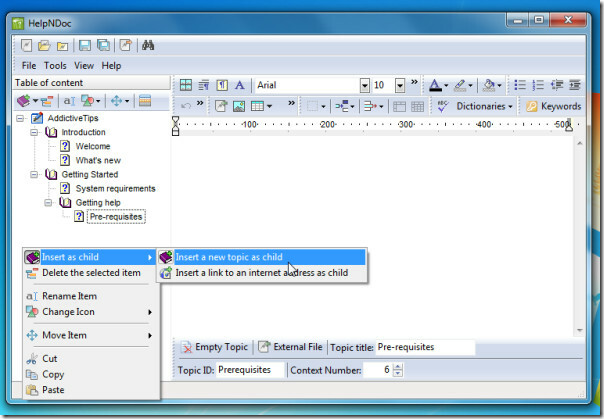
När hjälpmanualen har skapats kan du enkelt kompilera den i olika format som inkluderar; CHM, HTML, Rapport och PDF. För att publicera dokumentet som uppfyller alla angivna inställningar i önskat format, klicka på Kompilera projekt under Verktyg-menyn.
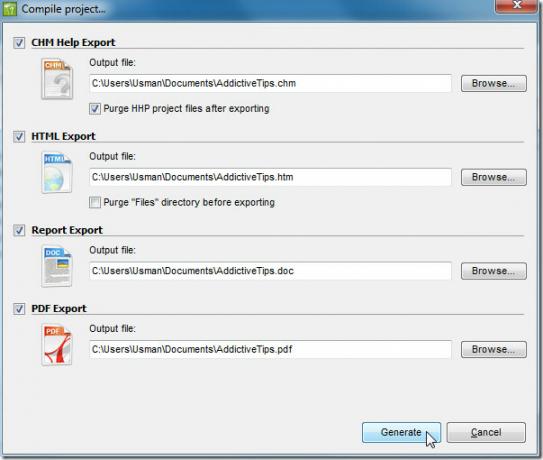
Det finns säkert mycket mer åt det, vi har berört de mest användbara och tydliga funktioner och alternativ som det erbjuder. Om du planerar att skriva en detaljerad dokumentation av applikationen kan du prova detta praktiska verktyg för bekvämlighet.
Det körs på alla Windows-baserade operativsystem, inklusive den senaste Windows 7. Testning utfördes på Windows 7 x86-system.
Ladda ner HelpNDoc
Sök
Nya Inlägg
Parley.im är avancerad Facebookchattklient med direktmeddelanden
Behöver du en avancerad Facebook-chattklient för att inte bara visa...
Cubiez ger dig snabb tillgång till webbappar från Windows Aktivitetsfält
Traditionen med att använda webbtjänster via en webbläsare har på s...
Så här startar du om numreringsskärmbilder i Windows 10
Windows 10 har en inbyggd skärmdumpfunktion. Det är ett steg upp fr...